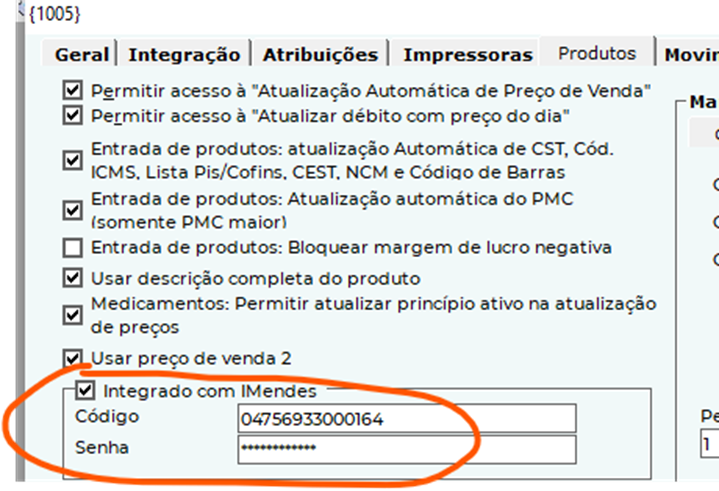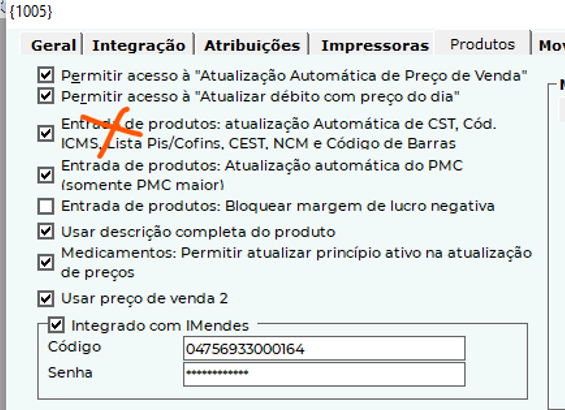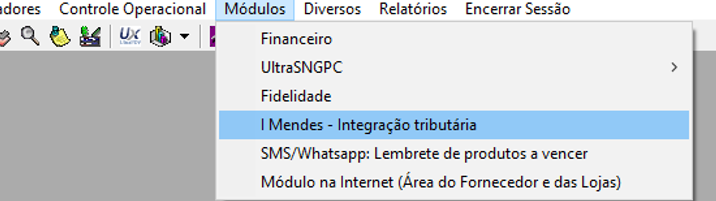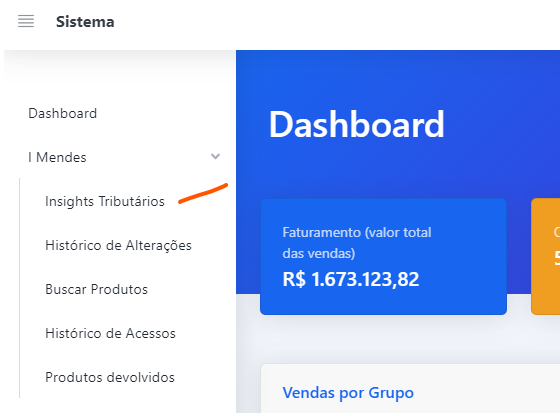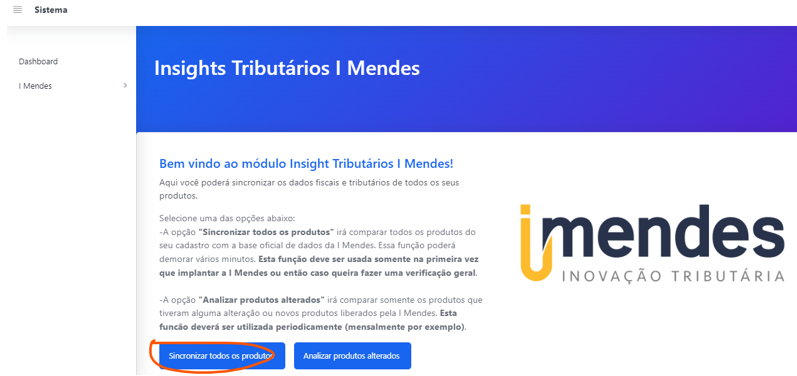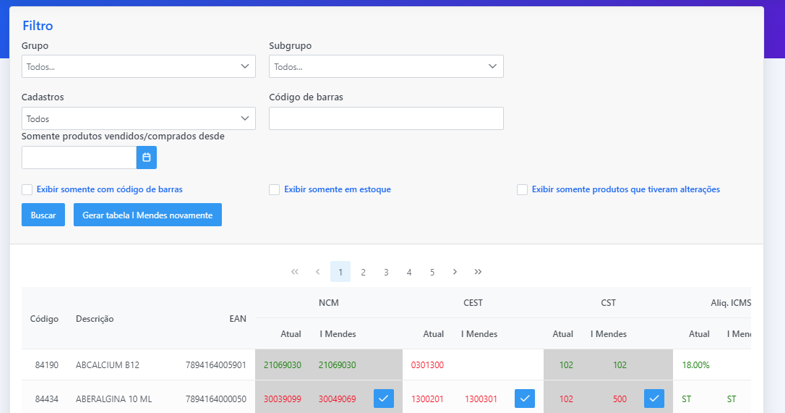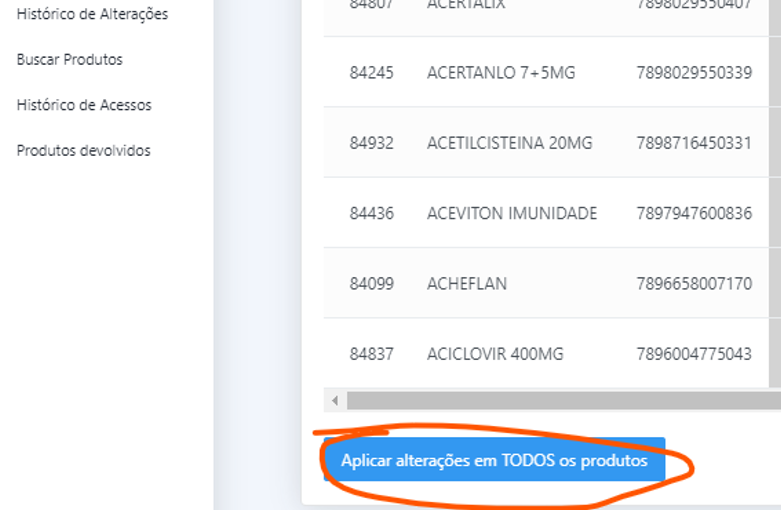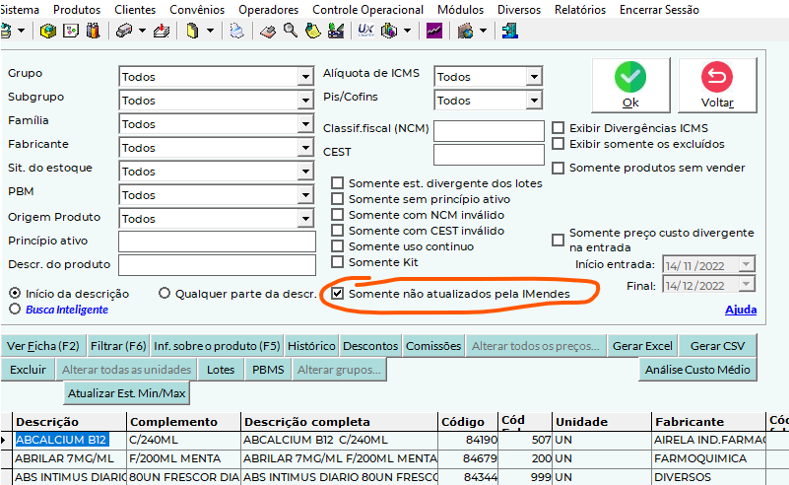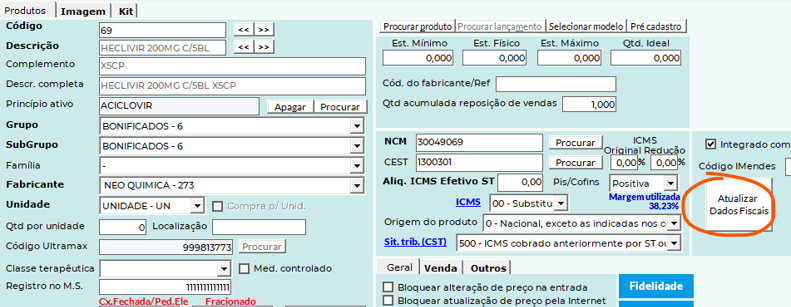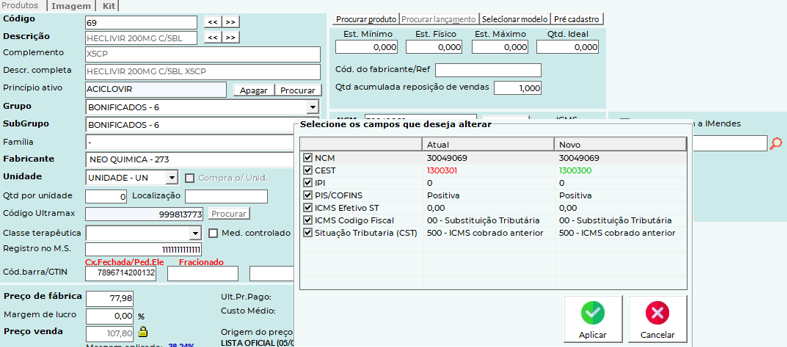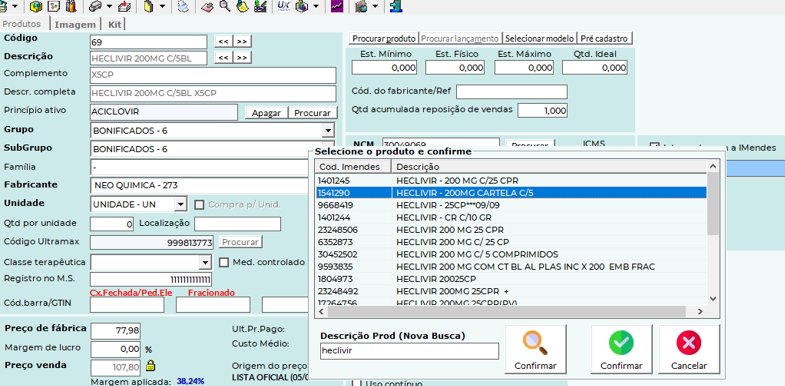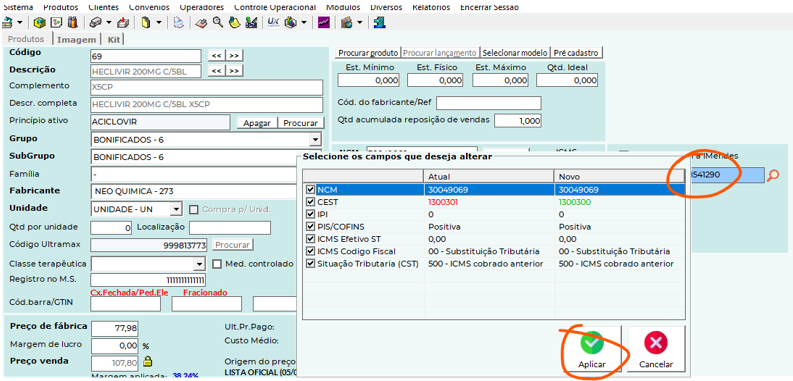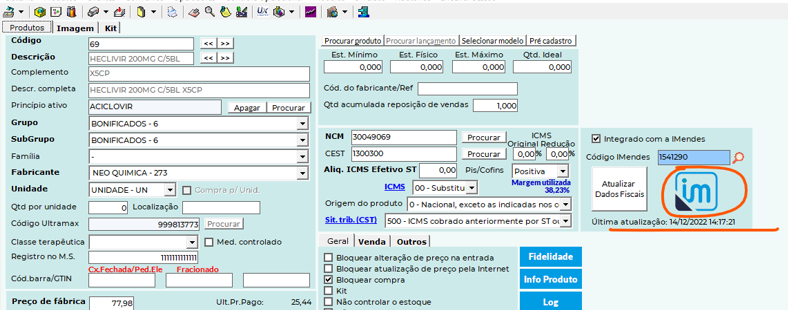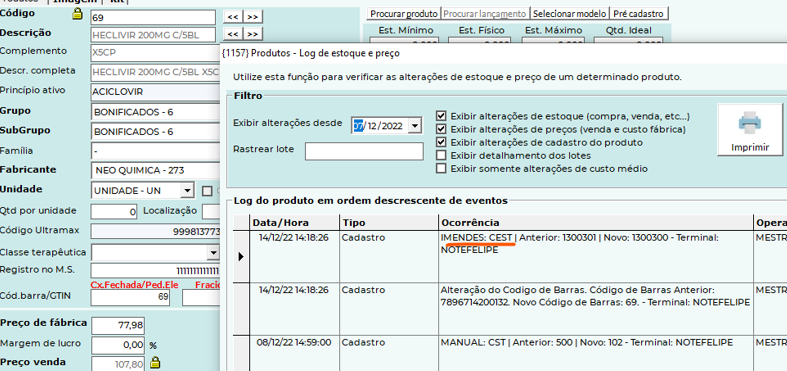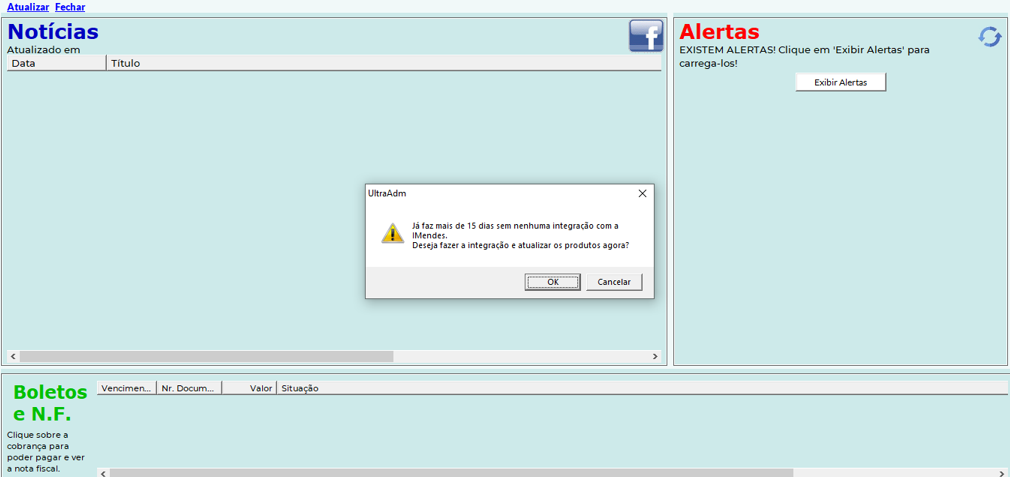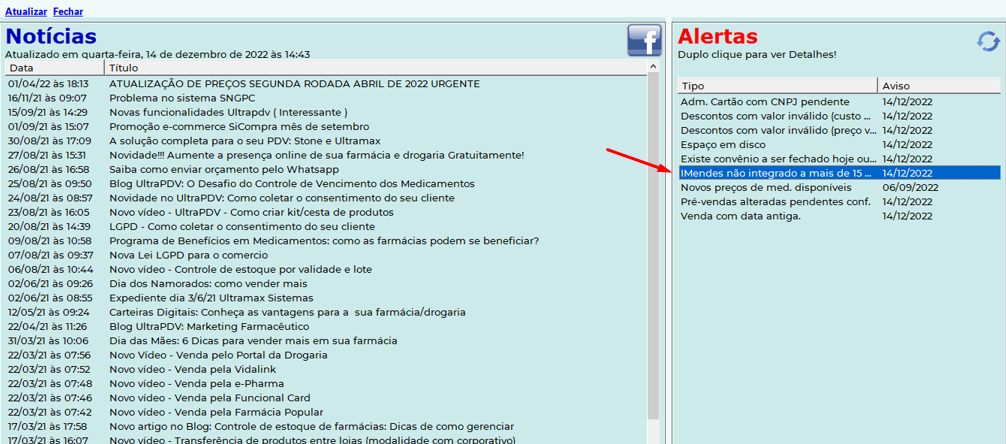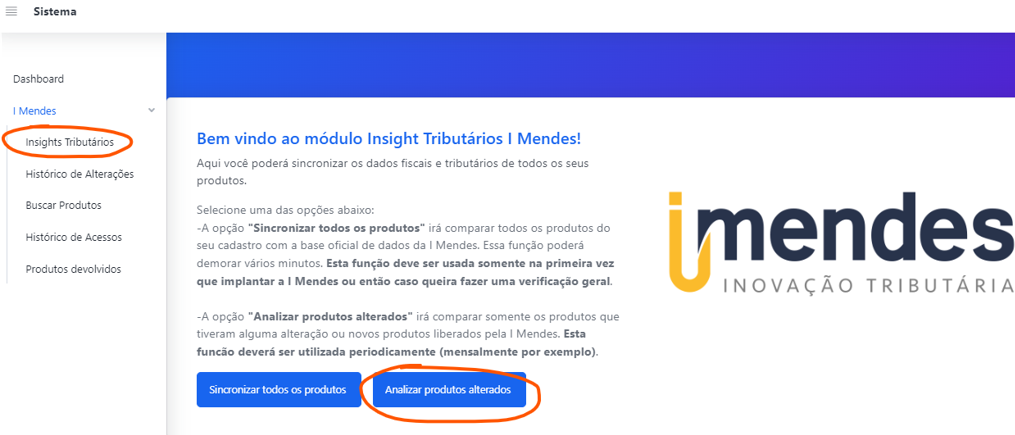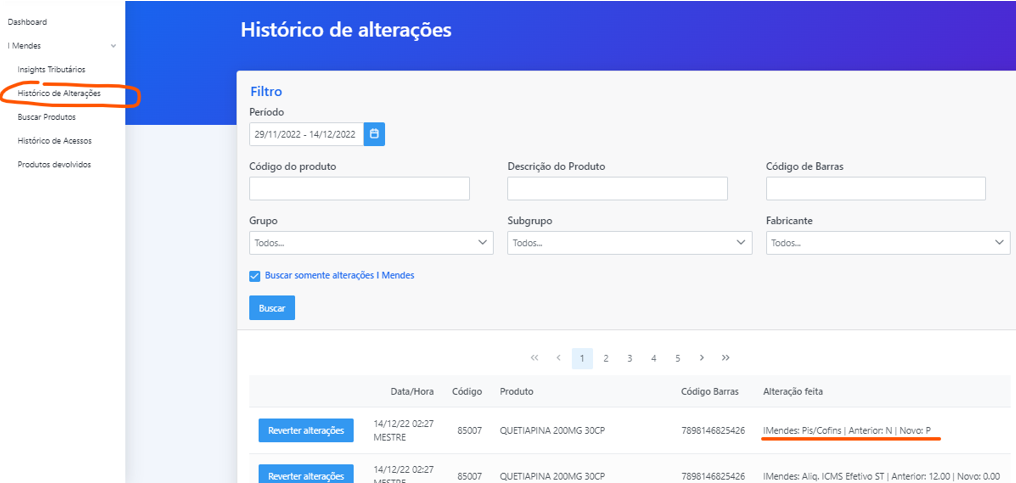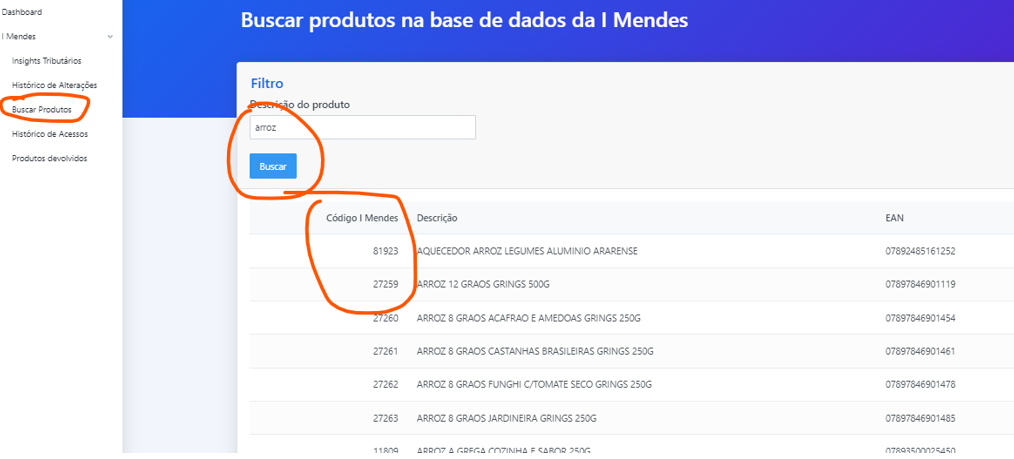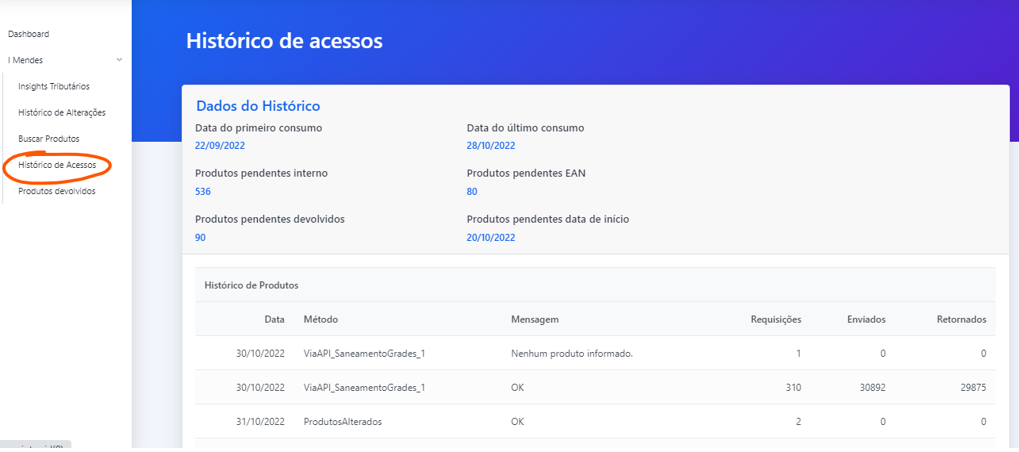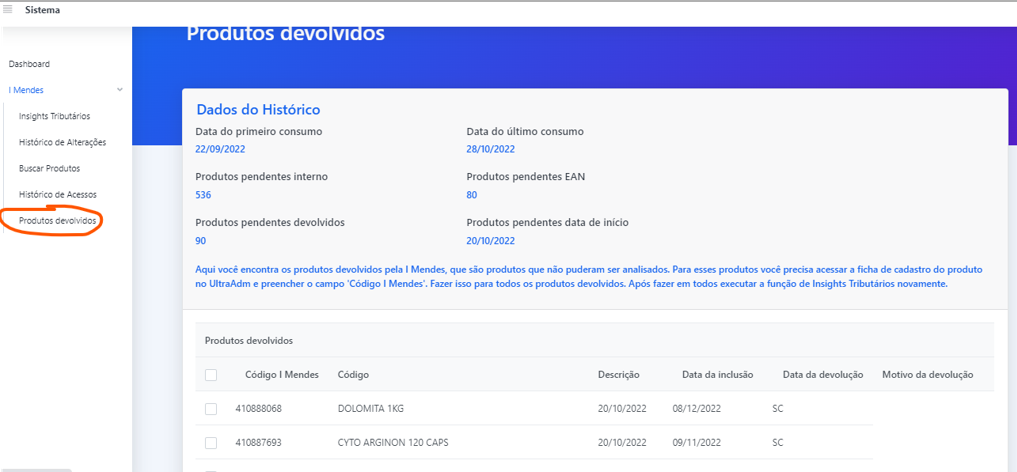Mudanças entre as edições de "UltraPDV - Integração tributária - IMendes"
| Linha 6: | Linha 6: | ||
===Configuração (Suporte)=== | ===Configuração (Suporte)=== | ||
| − | Acesse o menu[[Arquivo:ImageImendes1.png|centro|719x719px]] | + | Acesse o menu '''Sistema > Configuração Geral''' |
| + | |||
| + | Marque a opção | ||
| + | |||
| + | '''Integrado com IMendes''' | ||
| + | |||
| + | Preencha o código | ||
| + | |||
| + | e senha[[Arquivo:ImageImendes1.png|centro|719x719px]] | ||
Informação importante | Informação importante | ||
Edição das 19h00min de 14 de dezembro de 2022
Introdução
O módulo IMENDES visa atualizar os dados tributários dos produtos, através de uma integração desenvolvida entre a Ultramax e empresa de inovação tributária IMENDES.
Com isso você conseguirá manter as informações tributarias dos seus produtos sempre atualizadas.
Configuração (Suporte)
Acesse o menu Sistema > Configuração Geral
Marque a opção
Integrado com IMendes
Preencha o código
e senha
Informação importante
Quando estiver habilitado IMendes irá ignorar a configuração abaixo:
Procedimentos para implantação
Quando integrar precisa atualizar todo o cadastro através da função:
Primeira vez atualizar todo o cadastro:
Analisar o que vai ser alterado:
Obs.: Produtos que não tem código de barras ou o código de barras não foi localizado, irá ficar pendente da IMendes analisar os dados tributários corretos e iremos mostrar mais abaixo como consultar isso depois.
Olhar no UltraAdm os produtos que faltou alterar (que não vieram da imendes):
Ver a ficha do produto e tentar atualizar manual:
Caso o produto não tenha código de barras ou não localize o codigo de barras na IMendes, então tem que localizar o produto manualmente através da lupa. Essa busca acessa o cadastro da IMendes:
No log mostra a alteração de cada campo:
Procedimento periódico a cada 15 dias
Ao entrar no UltraAdm irá mostrar a mensagem abaixo:
E também na tela de notícias também mostra o alerta:
Acessar e clicar no botão abaixo:
Analisar alterações feitas pela integração
Com opção de reverter a alteração.
Busca de produtos
Útil para buscar código imendes para colocar na ficha do produto:
Histórico de acesso para estatísticas da integração
Produtos devolvidos
Aqui você encontra os produtos devolvidos pela I Mendes, que são produtos que não puderam ser analisados. Para esses produtos você precisa acessar a ficha de cadastro do produto no UltraAdm e preencher o campo 'Código I Mendes'. Fazer isso para todos os produtos devolvidos. Após fazer em todos executar a função de Insights Tributários novamente.